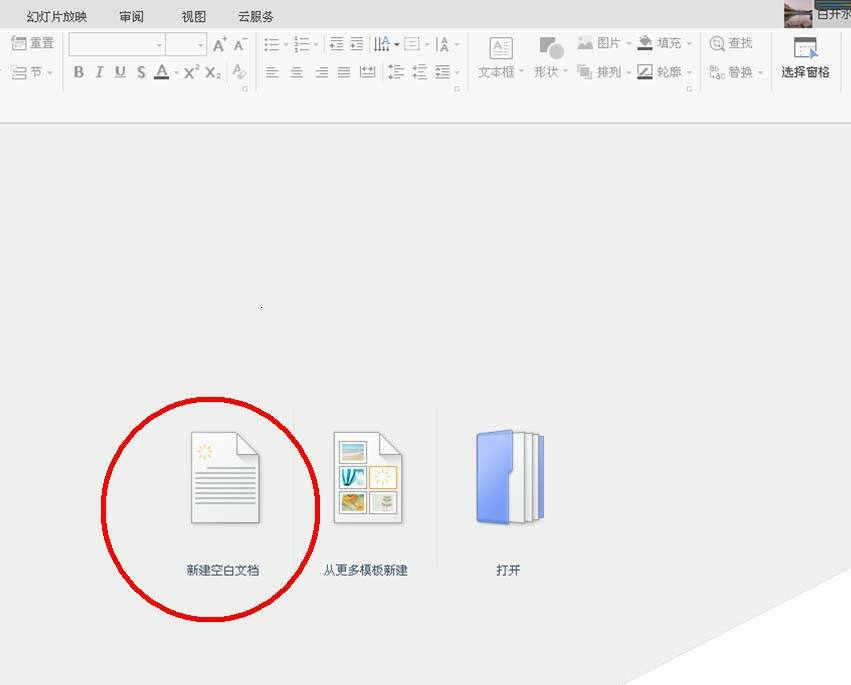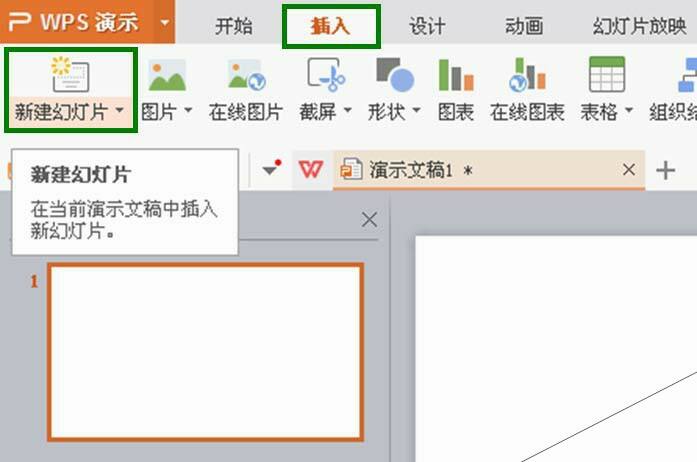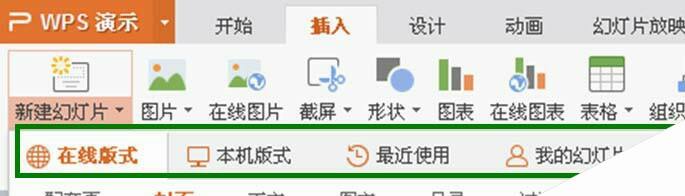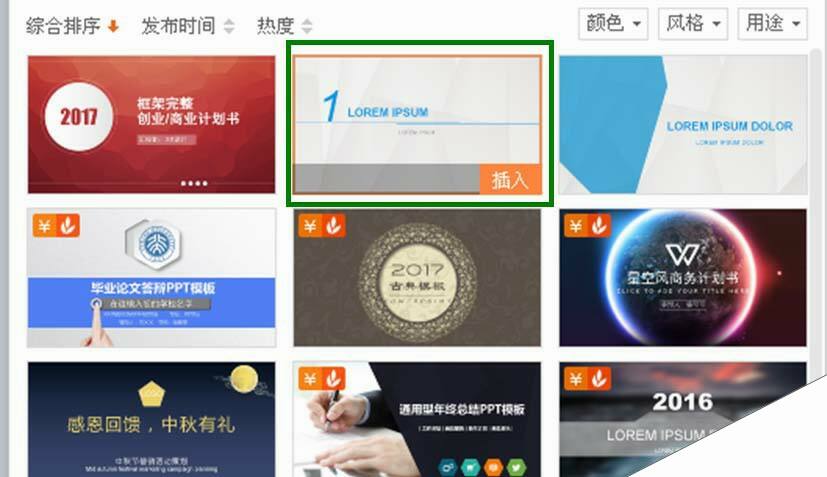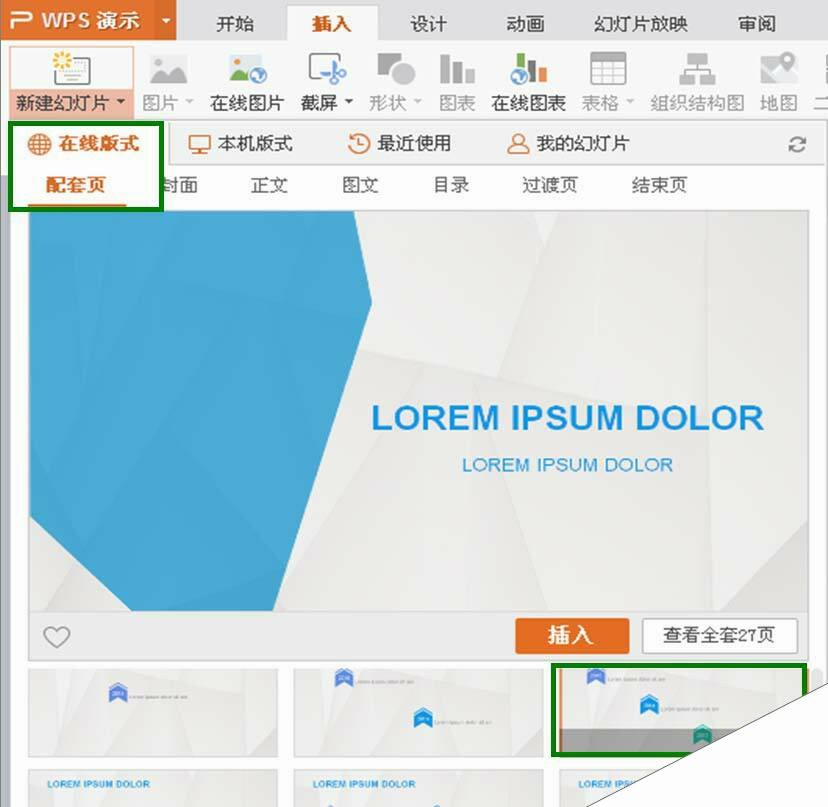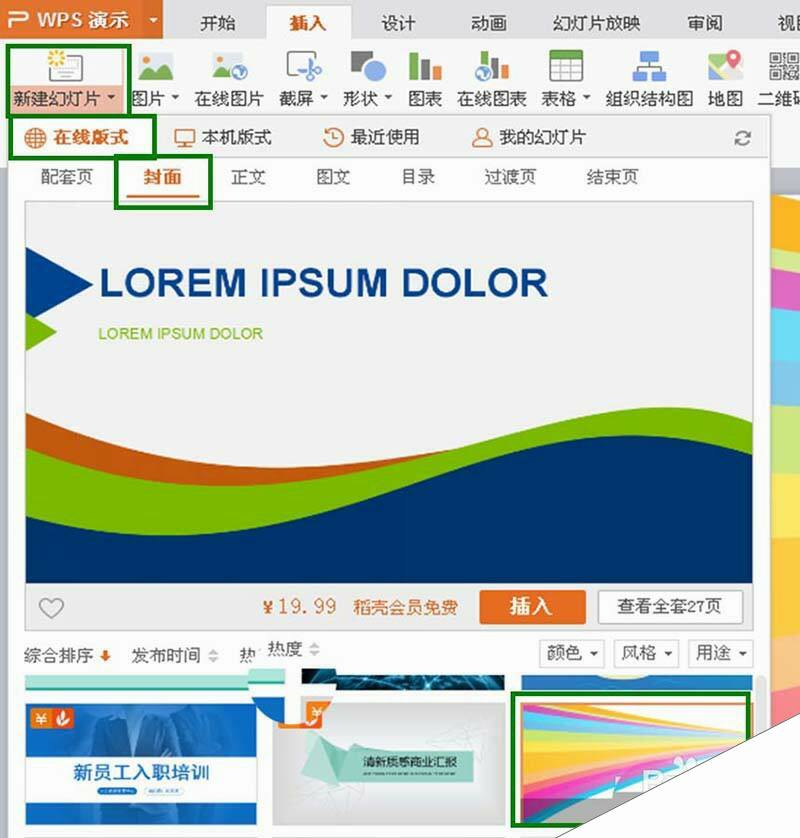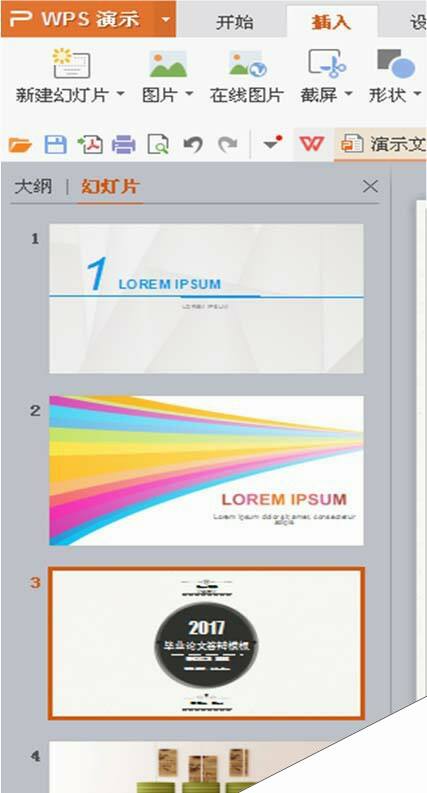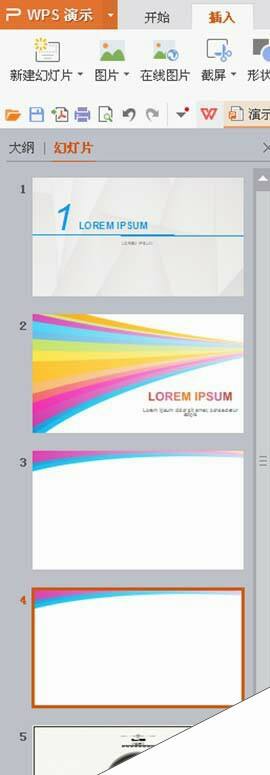wps幻灯片中怎么插入多个不同的模板?
办公教程导读
收集整理了【wps幻灯片中怎么插入多个不同的模板?】办公软件教程,小编现在分享给大家,供广大互联网技能从业者学习和参考。文章包含494字,纯文字阅读大概需要1分钟。
办公教程内容图文
2、点击上方工具栏中的插入,在下面新出现的一行插入工具中,找到并点击“新建幻灯片”
3、再点击“新建幻灯片”右下角的小箭头,在下拉框里选择要插入的模板所在的位置,是在线模板,本机版式,还是我收藏的模板?
4、如果选择在线模板,先点击在线版式,然后拖动下方右侧的鼠标柱,选择免费得在线模板,然后点击“插入”,这套模板的正文第一页就会自动出现在wps中。
5、如果需要多张这个模板的页面,就要再次点击插入——新建幻灯片,在配套的多张ppt中选择喜欢的页面,点击插入即可。
6、如果要插入不同的模板,则点击新建幻灯片,然后选择封面,然后在下方出现的不同封面中选择喜欢的目标封面,并点击插入。
7、依次类推,可以插入多个不同模板了。
8、如果需要一个模板的多张页面,就把鼠标放到这章模板封面的下方,然后按下回车键,就会出现这个模板的配套页面。
相关推荐:
WPS怎么利用模板创建漂亮专业文档?
wps2016在线模板怎么设置开启或关闭?
办公教程总结
以上是为您收集整理的【wps幻灯片中怎么插入多个不同的模板?】办公软件教程的全部内容,希望文章能够帮你了解办公软件教程wps幻灯片中怎么插入多个不同的模板?。
如果觉得办公软件教程内容还不错,欢迎将网站推荐给好友。